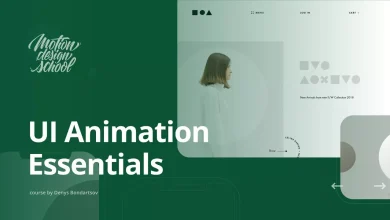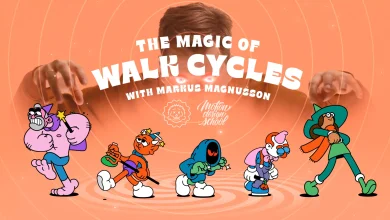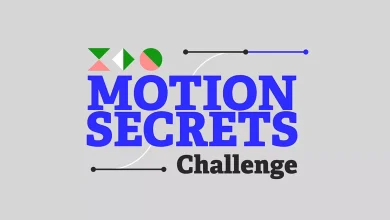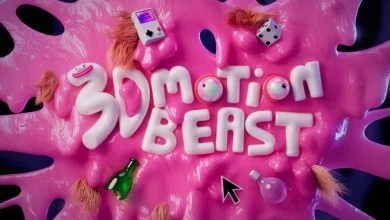آموزش انیمیشن سازی مایا :(گراف ادیتور Maya Graph Editor)
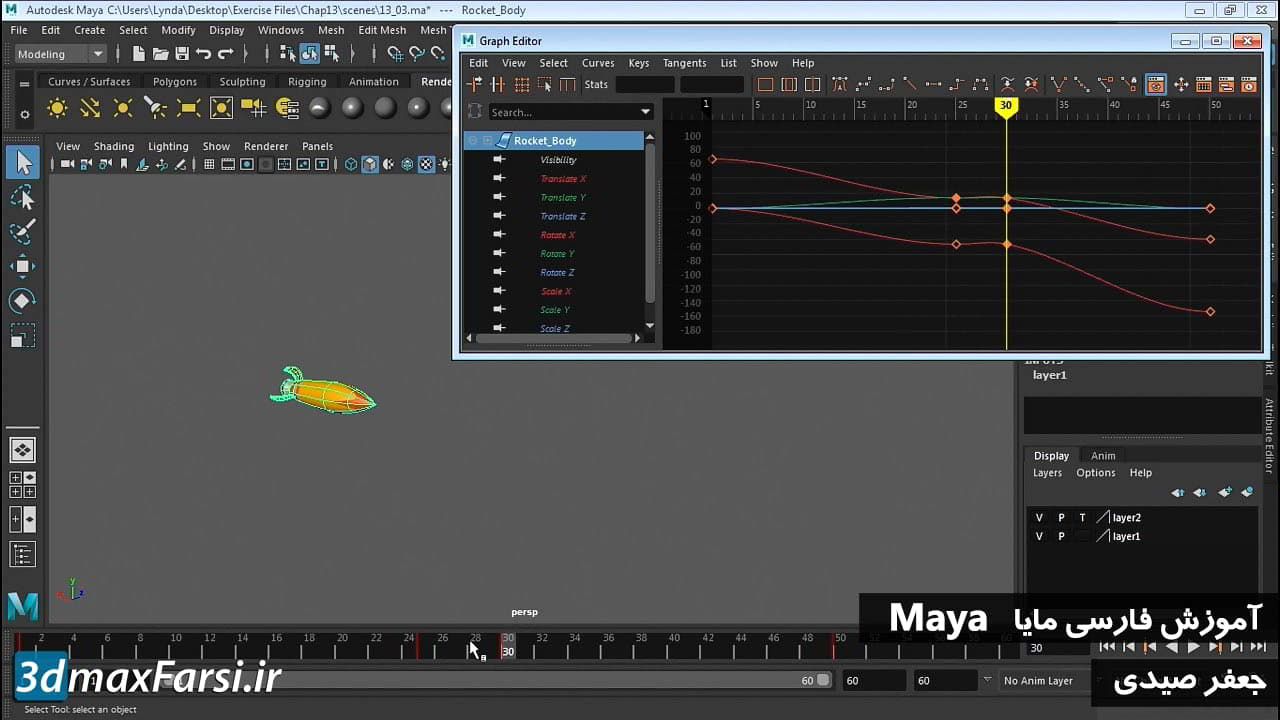
فیلم آموزش ویرایش کلید های انیمیشن گراف ادیتور Maya Graph Editor
گراف ادیتور Maya Graph Editor :در این سری از آموزش های انیمیشن سازی مایا به زبان فارسی، میخواهیم ابزار گراف ادیتور Maya Graph Editor را برسی کنیم. پنجره Maya Graph Editor ، یکی از بهترین ابزارها برای کنترل انیمت کاراکتر، احجام متحرک و … است که توسط آن میتوانید خیلی راحت روی کلید های انیمیشن، کنترل داشته باشید.با ویرایشگر گراف، شما می توانید نمایش های بصری کلید ها و منحنی های انیمیشن را ویرایش کنید.
این ویدئو آموزشی را با برسی کلیات رابط کاربری basic interface آن شروع خواهیم کرد و به شما یاد خواهیم داد که چطور انیمیشن های خودتان را ویرایش کنید edit animation و اینکه چطور میتوانید با استفاده از منحنی های حرکت animation curves و ویرایش آنها، انیمیت کاراکترهای خودتان را کنترل کنید.
همچنین با انواع تانژانت های tangent types برای منحنی های انیمیشن animation curves کار خواهیم کرد و تکنیک های ویرایش منحنی های کنترل کننده آنها را به شما به صورت گام به گام، خواهیم آموخت.همچنین میتوانید دوره دانلود آموزش مایا به زبان فارسی را هم مشاهده کنید.
فیلم آموزشی Video Tutorial
پخش آنلاین آموزش انیمیشن سازی مایا به زبان فارسی گراف ادیتور Maya Graph Editor
نسخه کامل این آموزش فارسی : 8 ساعت و 40 دقیقه (از صفر تا صد مایا)
Autodesk maya 2018 Farsi tutorials By jafar sydi Keyframe animation and the Graph Editor. Animation curves .Euler angle filtering. Quaternion Rotation منحنی های انیمیشن از گراف ویرایشگر برای دستکاری منحنی های انیمیشن استفاده کنید. منحنی های انیمیشن در نمای گراف نمایش داده می شود. منحنی های انیمیشن از کلید ها به عنوان نقاط، بخش های منحنی بین کلید ها و مماس هایی که کنترل می کنند چگونه آموزش انیمیشن سازی مایا به زبان فارسی گراف ادیتور Maya Graph Editor بخش های منحنی را وارد کنید و از کلید خارج شوند، نمایش داده می شود. Maya Graph Editor به عنوان یک پنل در نمای صحنه و یا به عنوان یک پنجره مستقل در دسترس است. برای قرار دادن ویرایشگر گراف در یک نمایش صحنه، نمایش صحنه ای را که می خواهید ویرایشگر گراف را نشان می دهد را انتخاب کنید، سپس پانل ها> پانل> ویرایشگر گراف را انتخاب کنید. برای باز کردن ویرایشگر گراف به عنوان یک پنجره مستقل، پنجره> ویراستاران انیمیشن> ویرایشگر گراف را انتخاب کنید. ویرایشگر گراف فقط با کلید و انیمیشن های منحصر به فرد کار می کند، بنابراین انواع خاصی از انیمیشن در اینجا قابل مشاهده نیست. عبارات و سینماتیک معکوس برای Maya Graph Editor در آموزش انیمیشن سازی مایا به زبان فارسی دسترس نیستند. توجه داشته باشید استفاده از نمایش نتایج برای تولید منحنی انیمیشن بازنمایی از انیمیشن است که معمولا به عنوان منحنی انیمیشن قابل مشاهده نیست. با این حال، نمایش نتایج منو را ویرایش نمی کند. فیلتر زاویه اویلر هنگام وارد کردن اطلاعات دستکاری حرکت به مایا به عنوان منحنی انیمیشن، منحنی ممکن است هنگامی که مقادیر چرخش محدود به یک محدوده خاص محدود می شود، منگنه شوند. شما می آموزش فارسی مایا توانید منحنی ها را فیلتر کنید تا پیچ و تاب را اصلاح کنید. زوایای اویل، درونیابی چرخش با استفاده از سه بردار جداگانه محاسبه می شود: محورهای X، Y و Z. در ویرایشگر گراف، منحنی انیمیشن mangled (به عنوان مثال، چرخش X، Y، و Z) را انتخاب کنید، سپس منوها> فیلتر Euler را انتخاب کنید. فیلتر کردن همیشه برای تمام منحنی ها اعمال می شود، نه به بخش های منحنی انتخاب شده در برخی محدوده زمانی. چرخش Quaternion مایا تعبیه کواترنیک صاف چرخش متحرک را فراهم می کند. Quaternions تعویض چرخش با استفاده از چهار بردار محاسبه می شود: محور X، Y و Z و زاویه چرخش (W). این مانع از قفل زدن و چرخاندن مشکلات است که گاهی اوقات با تعویض زاویه یولر مواجه می شوند. مایا همچنین از الگوریتم Euler interpolation برای مواردی استفاده می کند که آموزش انیمیشن سازی مایا به زبان فارسی در آن شما ترجیح می دهید یولر را ترجیح می دهید. منحنی کواترنیک هماهنگ شده است، به این معنی که فریم های کلیدی در منحنی های XYZ که تعیین می کنند چرخش با هم در یک زمان قفل شده است. هنگام اضافه کردن، حذف و یا حرکت یک فریم keyframe در یک منحنی، کلید مربوطه نیز در منحنی های مربوطه به روز می شود. این باعث می شود که مشکلات درونیابی آموزش فارسی مایا غیرمنتظره ای رخ دهد که می تواند زمانی رخ دهد که فریم های کلیدی تنها از یک محور حذف شوند یا به طور مستقل در زمان های مختلف رأس ها منتقل شوند. مایا همچنین دارای یک گزینه برای ایجاد منحنی های هماهنگ یلر زاویه ای است. در این حالت، فریم های کلیدی با هم در Quaternion قفل شده اند، اما درون یابی بین فریم های کلیدی در زاویه یولر قرار دارد. شما می توانید نوع interpolation چرخش از منحنی های موجود را با استفاده از منوی> Change Rotation Interp در ویرایشگر گراف و Dope Sheet تغییر دهید.آموزش فارسی مایا برای تنظیم منحنی های چرخش تنظیم کنید. صرف نظر از اینکه چرخش کاترینون یا زاویه یولر است، جعبه ی کانال نشان دهنده ی زاویه یولر است. تنظیم IK / FK منحنی های کلیدی در ویرایشگر گراف هنگامی که از کلید IK / FK برای استفاده از IK / FK (و برعکس) استفاده می کنید، ویرایشگر گرافیک منحنی های انیمیشن دستگیره IK و اتصالات آن را تا حدی به صورت خطوط جامد و به صورت خطوط نقطه ای نشان می دهد. برای مثال، هنگامی که یک منحنی انیمیشن را برای کانال های ترجمه X، Y یا Z وارد کنید، آموزش انیمیشن سازی مایا به زبان فارسی منحنی به عنوان یک خط جامد نمایش داده می شود وقتی Ik Blend برابر 1.000 است و به عنوان خط نقطه چین زمانی که Ik Blend 0.000 است. به عبارت دیگر، خط جامد نشان می دهد که کنترل IK در انیمیشن زنجیره متحرک کنترل می کند و خط نقطه نقط آموزش انیمیشن سازی مایا به زبان فارسی است.